Advertentie
Realiseert u zich hoe belangrijk uw bureaubladachtergrond is? Het lijkt misschien niet erg belangrijk, maar het kan veel voor je betekenen. Het kan vooral uw bureaublad aangenamer maken. Een vrolijk behang kan opbeurend zijn, je kunt je creativiteit uiten en het kan je motiveren om je bureaublad netjes te houden. Wat het nog meer voor u kan doen, hangt af van uw eigen verbeeldingskracht en creativiteit.
In dit artikel laat ik je zien hoe je de juiste achtergrond voor je schermgrootte kiest, waar je de mooiste achtergronden kunt vinden, hoe je meer dan één achtergrond kunt hebben en nog veel meer. Je desktop zal niet hetzelfde zijn!
1. Verkrijg de juiste resolutie
Ongeacht de artistieke schoonheid, een behang dat niet in een voldoende hoge resolutie en bijpassende beeldverhouding wordt geleverd, ziet er korrelig en vervormd uit. Om onhandig ogende achtergrondafbeeldingen te voorkomen, moet u de specificaties van uw monitor begrijpen voordat u op zoek gaat naar geweldige achtergronden.
Schermresoluties worden aangegeven in pixels, b.v. 800 x 600. De cijfers geven aan hoeveel pixels uw monitor horizontaal (800) en verticaal (600) kan weergeven. De resolutie laat ook zien dat de monitor in dit voorbeeld een beeldverhouding heeft van 4: 3 (horizontaal: verticale pixels).
Een perfect behang moet aan twee criteria voldoen:
- hoog genoeg resolutie
- bijpassende beeldverhouding
Dit artikel van CrunchGear biedt een resolutietabel (hieronder afgebeeld) waarmee u de juiste beeldverhouding en resolutie voor uw monitor kunt kiezen. Als uw monitor bijvoorbeeld een resolutie van 1600 x 1200 heeft, heeft u een beeldverhouding van 4: 3. Deze verhouding is kleurgecodeerd rood, dus u kunt alle resoluties in rood gebruiken die 1600 x 1200 of hoger zijn.
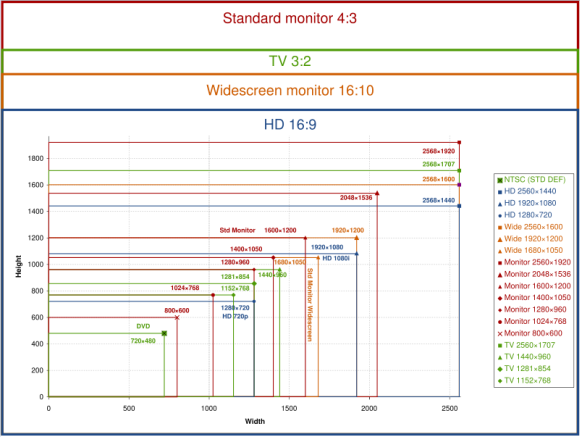
Dus hoe kom je erachter wat de eigen resolutie en beeldverhouding van je monitor is?
Windows 7
Klik met de rechtermuisknop op het bureaublad en selecteer> Schermresolutie uit het menu en zoek het nummer naast> Resolutie:
Windows XP
Klik met de rechtermuisknop op het bureaublad en selecteer> Eigendommen uit het menu en ga naar de> Instellingen tabblad. Je ziet een schuifregelaar onder> Schermresolutie linksonder.
2. Vind de mooiste achtergronden
Het aantal websites dat gratis wallpapers aanbiedt is eindeloos. Gelukkig ben je hier aan het juiste adres en hebben we alvast wat voor je uitgewist. Je kunt een aantal nieuwe achtergronden krijgen van onze thema-compilaties of je eigen favorieten vinden in de bronnen die we hebben behandeld.
Wallpaper Compilaties:
- 15 coole Facebook-achtergrondthema's voor Windows / Mac / Linux 15 coole Facebook-achtergrondthema's voor Windows, Mac en Linux Lees verder
- 10 sexy achtergronden die uw belangrijke andere zal goedkeuren 10 sexy achtergronden die uw belangrijke andere zal goedkeuren Lees verder
- 10 prachtige groene gras wallpapers 10 prachtige groene gras wallpapers Lees verder
- Coole Windows 7-achtergronden die u moet uitchecken Coole Windows 7-achtergronden die u moet uitchecken Lees verder
- 9 fascinerende en coole 3D-achtergronden voor computers 9 fascinerende en coole 3D-achtergronden voor computers Lees verder
- 10 geweldige bureaubladachtergronden voor een filmfan 10 geweldige bureaubladachtergronden voor een filmfan Lees verder
Wallpaper bronnen:
- 4 geweldige plaatsen om gratis mooie foto-bureaubladachtergronden te vinden 4 geweldige plaatsen om gratis mooie foto-bureaubladachtergronden te vinden Lees verder
- De beste bronnen om je achtergrond te pimpen De beste bronnen om je achtergrond te pimpen Lees verder
- De 8 beste sites voor grappige computer-bureaubladachtergronden De 8 beste sites voor grappige computer-bureaubladachtergronden Lees verder
- 8 eenvoudige manieren om Flickr te gebruiken voor uw achtergronddownloads 8 eenvoudige manieren om Flickr te gebruiken voor uw achtergronddownloads Lees verder
- Maak snel coole bureaubladachtergronden met Microsoft Word Maak snel coole bureaubladachtergronden met Microsoft Word Lees verder
- Hoe u bureaubladachtergronden van topkwaliteit kunt maken Hoe u bureaubladachtergronden van topkwaliteit kunt makenAchtergronden zijn een uitstekende manier om uw computer te personaliseren en uw eigen computer maken is niet zo moeilijk als u zou verwachten. Hier is een eenvoudige stapsgewijze handleiding. Lees verder
- 5 tutorials om je eigen geweldige achtergronden te maken in GIMP 5 tutorials om je eigen geweldige achtergronden te maken in GIMP Lees verder
- Beste sites om achtergronden met zeer hoge resolutie te downloaden De 7 beste sites om wallpapers met zeer hoge resolutie te downloadenOp zoek naar een nieuw behang met hoge resolutie? Hier zijn de beste wallpaper-sites voor het vinden van nieuwe bureaubladachtergronden. Lees verder
3. Schud je achtergronden
Nu je al die bronnen hebt doorgenomen, heb je tientallen achtergronden over die je leuk vindt en kun je geen besluit nemen. Wanhoop niet, want dat hoeft niet! In plaats van genoegen te nemen met slechts één achtergrond, waarom zou u ze niet allemaal gebruiken?
Windows 7
Als u Windows 7 Home of hoger hebt, kunt u uw computer personaliseren, inclusief uw bureaublad. Klik met de rechtermuisknop op het bureaublad en selecteer> Personaliseer. Klik linksonder in het geopende venster op> Bureaubladachtergrond. Van> Foto Locatie: selecteer de map waarin u uw achtergronden heeft opgeslagen of klik op> Bladeren… om een aangepaste map toe te voegen. Selecteer alle afbeeldingen die u wilt gebruiken en selecteer vervolgens de> Beeldpositie definiëren naar> Verander afbeelding elke ... en vink> Shuffle aan om niet elke keer dezelfde reeks te zien. Klik ten slotte op> Wijzigingen opslaan en geniet.
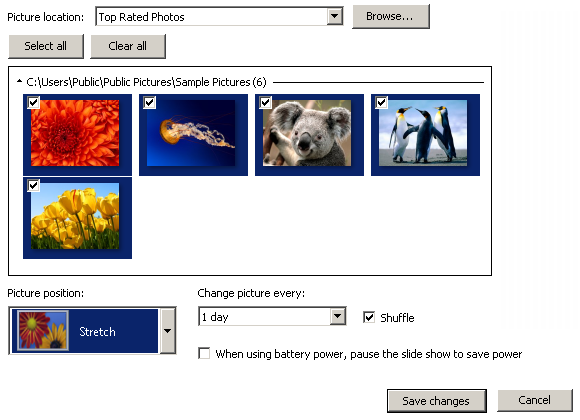
Windows XP
Windows XP biedt geen ingebouwde tool om je achtergronden te shuffelen. Er zijn echter veel applicaties van derden die die truc kunnen doen. Ik heb gebruikt ScrollWall en ik hou ook van Johns achtergrondwisselaar. Een andere super fascinerende wallpaper-tool met een sociale twist is Wallcast. Alle bovengenoemde toepassingen en nog enkele andere worden in deze artikelen beschreven:
- Personaliseer je bureaubladachtergrond en maak het sociaal met Wallcast Personaliseer je bureaubladachtergrond en maak het sociaal met Wallcast Lees verder
- De beste bronnen om je achtergrond te pimpen De beste bronnen om je achtergrond te pimpen Lees verder (ScrollWall)
- Hoe een Bing Wallpaper Desktop-diavoorstelling in Windows 7 in te stellen Hoe een Bing Wallpaper Desktop-diavoorstelling in Windows 7 in te stellen Lees verder
- Wally - Awesome Wallpaper Rotator voor Windows, Mac & Linux Wally- Awesome Wallpaper Rotator voor Windows, Mac & Linux Lees verder
4. Creëer een onbelemmerd zicht op uw achtergronden
Dus je hebt deze fantastische achtergrond of misschien heb je al schuifelen ingesteld, maar wat zie je op je bureaublad? Veel iconen! Om echt van het uitzicht te genieten, moet je ze verwijderen! VOOR vs NA AFBEELDING Ik heb twee artikelen geschreven die je naar een prachtig georganiseerde en minimalistische desktop zullen leiden:
- 7 eenvoudige stappen naar een geweldige minimalistische desktop 7 eenvoudige stappen naar een geweldige minimalistische desktop Lees verder
- 3 stappen naar een georganiseerde desktop 3 stappen naar een georganiseerde desktop Lees verder
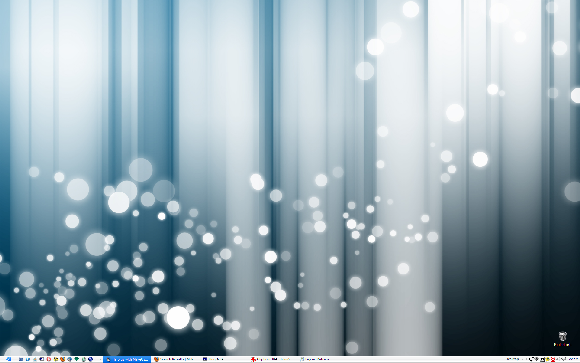
5. Ontvang een geanimeerde bureaubladachtergrond
Mijn laatste advies zou moeten zijn: houd het simpel. Als je echter middelen over hebt, ga je gang en koop je een geanimeerde bureaubladachtergrond. In Windows 7 kunt u uw screensaver als achtergrond gebruiken. Om een eigen video te gebruiken, moet je deze converteren naar een .scr (screensaver) bestand.
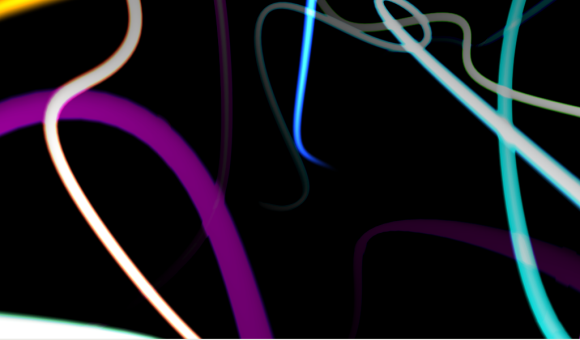
Windows 7
- Geanimeerd bureaublad
Windows XP
- Gebruik video's als screensaver of achtergrond [Windows] Hoe video's als screensaver of achtergrond te gebruikenVerveeld door je statische achtergrond of screensaver? Wat als je zou kunnen worden begroet door een levend, schijnbaar ademend karakter naar keuze? We laten u zien hoe u dat kunt realiseren! Lees verder
- XPScene [Broken URL Removed]
Conclusie
Er is veel dat u op uw bureaublad kunt doen met een achtergrond. Net als een fysiek behang kan het de sfeer volledig veranderen en een sfeer creëren. Als het echter te veel wordt gebruikt, kan het ook uw bronnen uitputten.
Laat ons weten welke bureaubladachtergrondtools u graag gebruikt en eventuele achtergrondtips die u heeft.
Afbeeldingscredits: Arsgera
Tina schrijft al meer dan een decennium over consumententechnologie. Ze heeft een doctoraat in de natuurwetenschappen, een diploma uit Duitsland en een MSc uit Zweden. Haar analytische achtergrond heeft haar geholpen uit te blinken als technologiejournalist bij MakeUseOf, waar ze nu trefwoordonderzoek en -activiteiten beheert.